怎样使用u盘启动盘重置win8系统登录密码 使用u盘启动盘重置win8系统登录密码的方法
时间:2017-07-04 来源:互联网 浏览量:
今天给大家带来怎样使用u盘启动盘重置win8系统登录密码,使用u盘启动盘重置win8系统登录密码的方法,让您轻松解决问题。
在忘记win8系统登录密码的情况下,我们可以使用密码清除工具清除密码的方式解决问题,除此之外,我们还可以使用密码重置的方式进修改。今天小编就教大家如何使用u盘启动盘重置win8系统登录密码。具体方法如下:
1将已使用u启动v5.1制作好的启动u盘插入到电脑的usb插口处,随后开机,在出现开机画面的时候按下相应的启动快捷键进入u启动主菜单界面,将光标移至“【03】运行U启动Win8PE优化版(防蓝屏)”后按回车键确认即可;如下图所示:
 2
2进入win8PE系统后,点击桌面下方的windows图标,在上方的依次打开系统维护、windows密码修改即可;如下图所示:
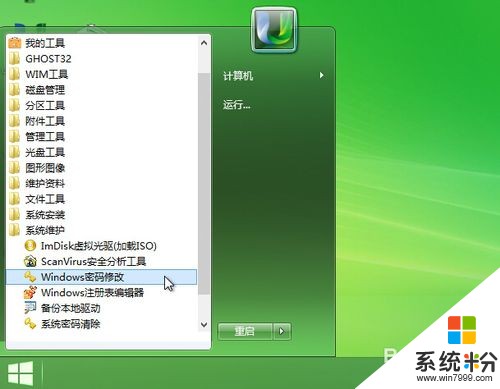 3
3打开windows密码修改工具后,点击“打开”按钮即可在下方出现相应的账户,我们选项需要修改密码的账户后点击“更改口令”按钮即可;如下图所示:
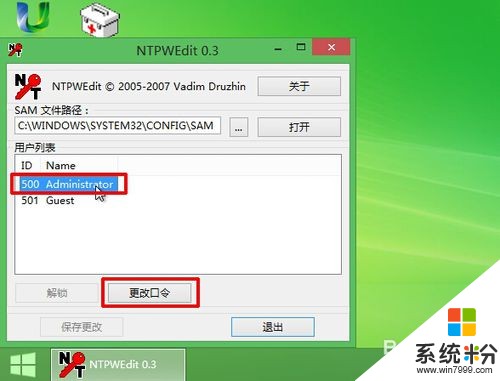
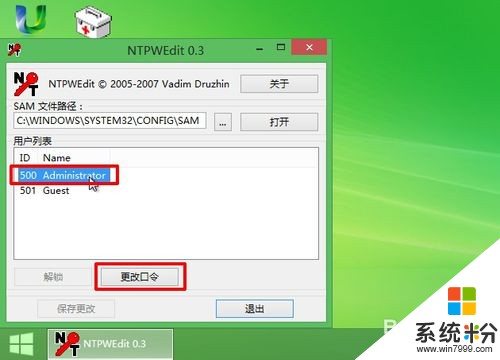 4
4随后在弹出的新窗口中输入新密码后点击“OK”按钮即可;当我们点击“OK”按钮后会回到初始的NTPWEdit 0.3界面,此时点击“保存更改”按钮即可。如下图所示:


以上就是怎样使用u盘启动盘重置win8系统登录密码,使用u盘启动盘重置win8系统登录密码的方法教程,希望本文中能帮您解决问题。
我要分享:
相关教程
- ·u盘清除windows8系统登录密码的方法 用u盘如何来把win8系统登录面清除
- ·win8如何使用pin码登录系统;win8用pin码登录的方法有哪些
- ·win8电脑怎样使用PIN码登录win8电脑使用PIN码登录的方法有哪些??
- ·W8系统如何设置图片密码登录,W8系统设置图片密码登录的方法
- ·怎么使用U盘安装WIN7/WIN8系统 使用U盘安装WIN7/WIN8系统方法
- ·WIN8华硕笔记本怎样设置U盘启动进PE装WIN7系统 WIN8华硕笔记本设置U盘启动进PE装WIN7系统的方法
- ·win8系统无法打开IE浏览器怎么办|win8系统IE浏览器无法正常打开的处理方法
- ·win8系统如何截取弹出式菜单
- ·win8.1系统处理开机时闪一下才能进入桌面的方法
- ·Win8.1天气无法加载怎么办?
Win8系统教程推荐
- 1 找回win8纯净版系统语言栏的操作方法有哪些 如何找回win8纯净版系统语言栏的操作
- 2 Win8.1正式版怎样自动导出iPhone照片和视频 Win8.1正式版自动导出iPhone照片和视频的方法有哪些
- 3 win8电脑家庭组提示无法正常退出怎么解决? win8电脑家庭组提示无法正常退出怎么处理?
- 4win8系统宽带怎样设置自动联网? win8系统宽带设置自动联网的方法有哪些?
- 5ghost Win8怎样设置开机自动联网 ghost Win8设置开机自动联网的方法有哪些
- 6ghost win8系统语言栏不见如何找回 ghost win8系统语言栏不见找回的方法有哪些
- 7win8重命名输入法不能正常切换的解决办法有哪些 win8重命名输入法不能正常切换该如何解决
- 8Win8分屏显示功能使用的方法有哪些 Win8分屏显示功能如何使用
- 9怎样让win8电脑兼容之前的软件? 让win8电脑兼容之前的软件的方法有哪些?
- 10怎样解决ghost win8频繁重启的烦恼 解决ghost win8频繁重启的烦恼的方法
Win8系统热门教程
- 1 怎样备份win8.1,快速备份备份win8.1的方法
- 2 win8系统任务管理器怎样还原【图文】
- 3 win8.1如何开启引导日志的功能|win8.1开启引导日志功能的方法
- 4win8下怎么开启hybrid boot功能,win8开启hybrid boot功能的方法
- 5win8怎么查看网络状态,win8任务管理器查看网络状态的方法
- 6win8下查看图片时图片泛黄问题原因及解决方法
- 7win8系统自定义电源按钮功能的方法
- 8win8系统找不到”刻录光盘映像“选项怎么办
- 9Win8.1怎么清除运行里的记录? Win8.1清除运行里的记录的步骤
- 10Win7 Win8 删除系统怎样保留硬盘分区教程 Win7 Win8 删除系统保留硬盘分区教程的方法
